Са већим димензијама, Аппле Ватцх Сериес 4 има више екрана него раније. Имајући ово на уму, Аппле је представио потпуно нови Инфограпх сат који може да прихвати до осам компликација. Да, осам. У овом чланку ћете сазнати више о новом лицу и како га поставити.
Садржај
- Погледајте видео или прочитајте текст испод
- Компатибилност
-
Подешавање новог инфографа сата
- Како подесити боју
- Како подесити компликације
-
О тим компликацијама
- Четири угла
- Суб-Диалс
-
Уношење промена на Аппле Ватцх
- Промена боја и компликације
- Повезани постови:
Погледајте видео или прочитајте текст испод
Компатибилност
Имајте на уму да је Инфограпх бројчаник сата компатибилан само са Аппле Ватцх серијом 4 од 40 мм и 44 мм. Није доступно на претходним верзијама Аппле Ватцх-а.
Подешавање новог инфографа сата
Можете креирати и уређивати Инфограпх сат са самог Аппле Ватцх-а или преко иПхоне Аппле Ватцх апликације. У идеалном случају, подешавање је најбоље извршити у апликацији, док је промена постојећег лица лакша са сата.
Нови Инфограпх сат можете пронаћи у иПхоне Аппле Ватцх апликацији у оквиру Фаце Галлери. Лице се налази у горњем левом углу екрана у ватцхОС 5.к.
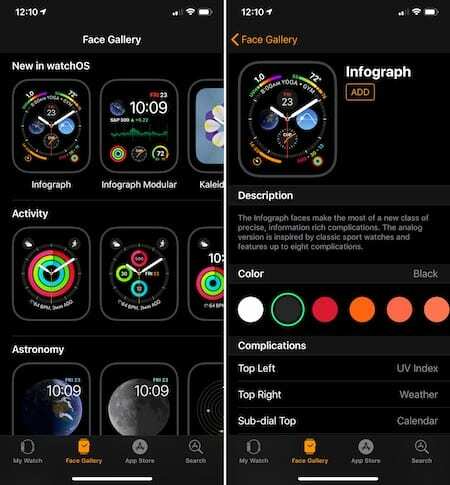
Како подесити боју
Док правите промене на лицу, видећете да се те модификације одражавају на врху екрана у узорку. Када изаберете бело лице сата (погледајте доле), стварно лице постаје бело. Иначе, само се боја страна мења.
- Додирните икону Инфограпх-а да бисте започели.
- На следећој страници испод Описа, постоји више избора боја. Обавезно скролујте здесна налево да бисте их све видели. Додирните да бисте изабрали боју.
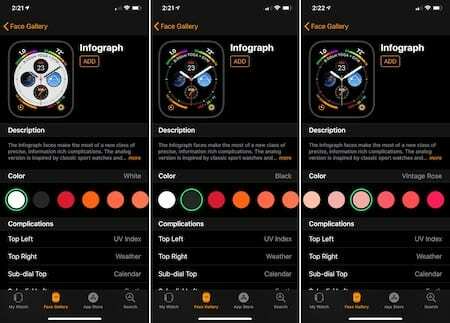
Препоручено:
- 7 Аппле Ватцх и ватцхОС функција које нисте приметили
- Како решити проблеме са јачином звука Аппле Ватцх-а
- Апликација Аппле Ватцх Подцаст се не синхронизује са иПхоне-ом? Поправке
Како подесити компликације
На истој страници, под Компликације, можете додати до осам компликација. Они се налазе испод горњег левог, горњег десног, горњег подбројчаника, левог подбројчаника, десног подбројчаника, доњег подбројчаника, доњег левог и доњег десног. Подразумевано, сат укључује следеће компликације:
- Горе лево, УВ индекс
- Горе десно, време (подразумевано)
- Десно помоћно бирање, соларно
- Горњи помоћни бирач, календар
- Доњи подбројчаник, Светски сат: Купертино
- Лево доле: Тајмер
- Десно доле: активност
У следећем примеру, горња лева компликација је промењена у Излазак/Залазак сунца из УВ индекса:
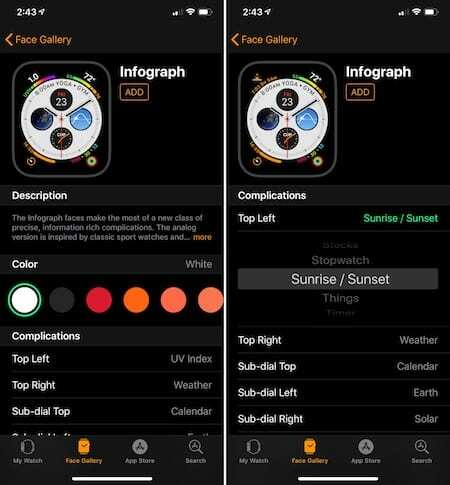
Померите се кроз било коју од компликација да бисте извршили промене. Можете изабрати и да искључите компликације. Када завршите са подешавањем сваке од компликација, додирните „Додај“ на врху екрана да бисте је сачували.
Када то учините, бројчаник сата је сада избор на картици Мој сат под Ми Фаце. Кликните на њега и померите се надоле док не видите „Постави као тренутни бројчаник сата“. Додирните га да бисте изабрали.
Инфограпх сат који сте креирали сада је инсталиран на вашем Аппле Ватцх Сериес 4.
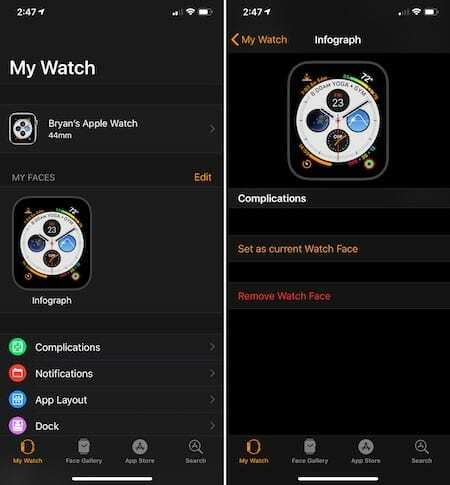
О тим компликацијама
Нису све компликације створене једнаке. Као такав, можда ћете приметити да није свака компликација доступна на свакој локацији на лицу Инфограпх-а. Поред тога, друге компликације, иако су доступне, можда неће бити форматиране на начин који одговара изгледу других компликација.
Четири угла
У случају компликација у горњем левом, горњем десном углу, доњем левом и доњем десном углу, приметите изглед у углу на првој слици испод. У другом, горњи леви и доњи десни су промењени у компликације које не укључују изглед у угао:
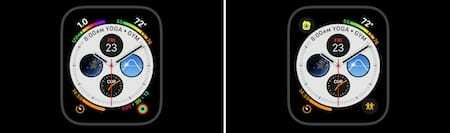
Суб-Диалс
Четири компликације испод бирања на средини лица такође су вредне разматрања. Горњи део подбројчаника је много више од круга; такође контролише шта се приказује на горњој ивици лица.
Обратите пажњу на пример испод да и Календар и Активност приказују текст на горњој ивици, док апликација Цардиограм треће стране не:
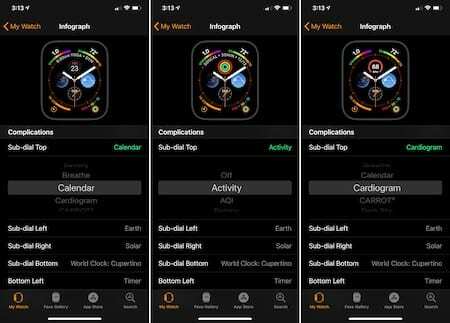
Подбројчаници такође уводе нове компликације фаворита. Они вам дају приступ једним додиром за позивање или слање СМС-а вашим најважнијим контактима.
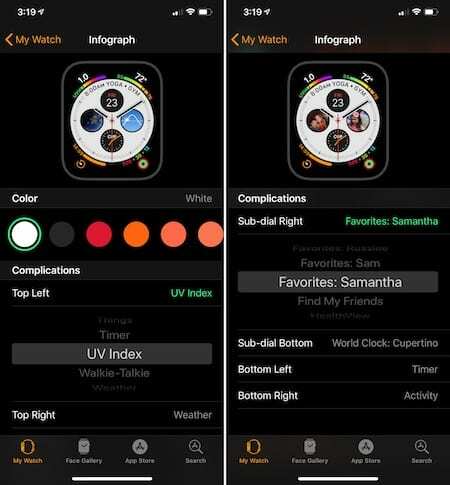
Уношење промена на Аппле Ватцх
Као и друга лица Аппле Ватцх-а, можете променити изглед лица Инфограпх-а на самом Аппле Ватцх-у. Да бисте то урадили, следите ове кораке:
Промена боја и компликације
- Са лица Аппле Ватцх-а превлачите лево или десно од ивице до ивице док не пронађете лице које желите да измените.
- Када пронађете оно које желите, притисните дигиталну круну да бисте изабрали то лице. Притисните „Прилагоди“.
- Чврсто притисните екран да бисте активирали прилагођавање Аппле Ватцх-а.
- Превуците налево или надесно да бисте изабрали функцију, а затим окрените Дигитал Цровн да бисте извршили промене.
- Превуците до краја улево да бисте уредили компликације. Додирните компликацију да бисте је изабрали, а затим окрените Дигитал Цровн да бисте је променили.
- Када извршите промене, притисните Дигитал Цровн да бисте их сачували.
- Додирните бројчаник сата да бисте га поставили као свој тренутни.
У следећем примеру, боја лица је промењена из беле у црну:
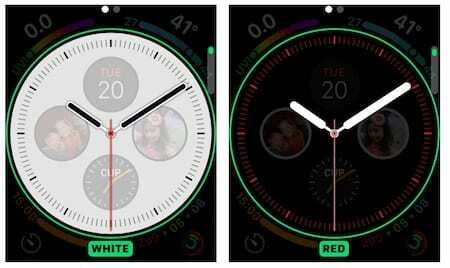
Затим, горња лева компликација је промењена у апликацију Реминдер из Ултра Виолет-а:
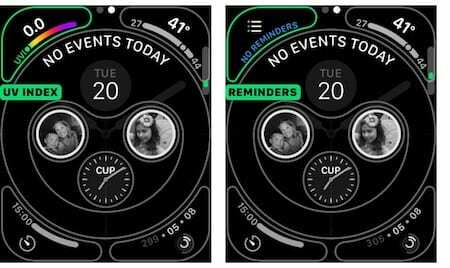
Када су у питању нове компликације Инфограпх-а и бројчаник на Аппле Ватцх Сериес 4, будите креативни колико желите. Без обзира да ли користите свих осам компликација или само неколико, нема погрешног одговора.
Које лице користите на свом Аппле Ватцх-у?